2次元回転体計算のための準備(Salome)
2010.01.01 Friday 03:30
目的:OpenFOAM-1.5-devで回転体を計算するための
2次元 メッシュの作成
OP-1.5-devでは,回転体を計算するために
静止部と回転部の間の境界に
GGI (General Grid Interface) が導入されている。
Salomeで2次元メッシュを作成するためのメモ
1.メッシュの作成
Salomeによる作成 (今はこれしか使えないから)
Salomeを使って2次元のメッシュを作成する場合
1.2次元平面形状のメッシュを作成する.
2.平面形状のメッシュを掃引する.
3.Faceグループを作成する(←ここが難題)
以上の手順で作成します.
3を解決するために,Salome 5 以降の機能(フィルター)
を使用します
2.Faceグループの作成について
3次元の場合,形状(geometry)から面(Face)を選択
できるので,簡単に作成できるが,掃引で作成された
2次元メッシュでは,メッシュそのもののgeometry
がないため,geometryからFaceが作成できない。
<対策>
SalomeのFaceグループ作成時にフィルターを使う

以下の作成手順で使用したメッシュ(回転部のみ)
<Face作成手順>
Salomeの作業において,
1.側面(計算に関係のない)のFaceグループを先に
作成する.
Create Groupを実行すると次のダイアログが表示される.
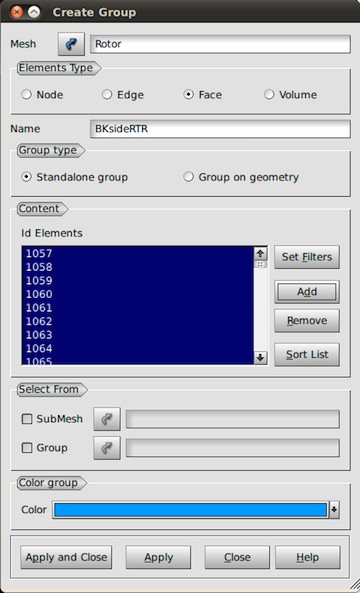
Create Groupダイアログ
SalomeのTop, Bottomなどで表示するボタンを
使って,選択したい面(のみ)を表示し,マウスで
まとめて選択(黄色で表示される)する.
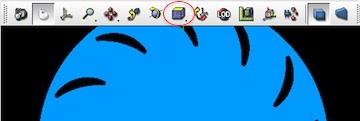
表示方向切替ボタン
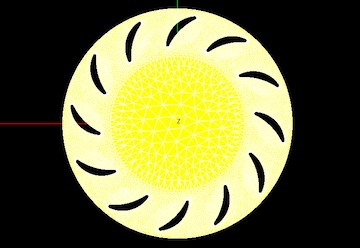
選択された側面のFace
このとき,奥行き方向のメッシュが選択される
場合があるので,Shiftキーを使って選択解除する.
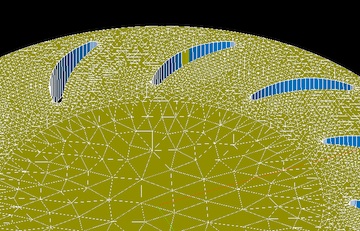
余計に選択された奥行き方向 Face
正しく選択されたら Create Groupダイアログにて
Add して Apply する.
Create Groupダイアログ上にはColor Group(水色)
があり,これを他のFaceの作成時にフィルターと
して使用します.
2.領域外側のFaceグループを作成する.
1と同様にTop, Bottomなどのボタンで表示された
部分をマウスでまとめて選択し,Shiftキーを使って
追加・解除しながら作成する.
<ポイント フィルターの利用>
まとめて選択した際,画面垂直方向の面(1で作成
した側面)のメッシュが一緒に選択されてしまう場合
がある.
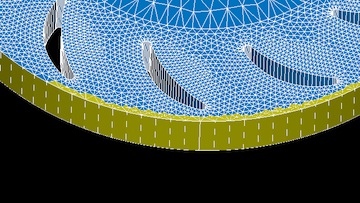
余計に選択された側面のFace
(Filter適用前)
そこで,Create Groupダイアログの中央にある
Content の Set Filtersを使用します.
Filter for Nodes ダイアログで,Addボタンを
押すと,新しいFilterが作成されます.
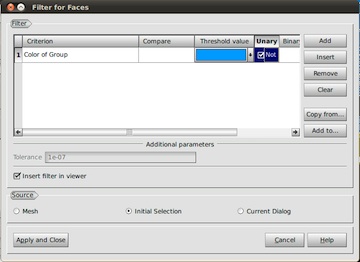
Set Filtersダイアログ
新しいFilter の Criterionにおいて,Color of Group
を選択し,Threshold Valueで先に作成したFace
グループの色(例:水色)を選択し,そのFaceグループを
排除したければ,UnaryのNotにチェックします.
このフィルターにより,画面垂直方向の面は選択され
なくて済み,作業が楽になります.
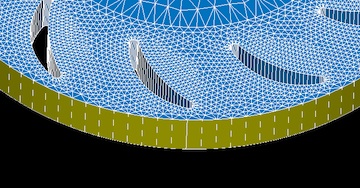
Filter適用後
1と同様に,新しく作成した各FaceグループのColor
Groupを確認しておく.
3.領域内のFaceグループを作成する.
2と同様に作成する.
領域内の形状はやや複雑であることが多いため,場合に
よっては,Top, Bottomボタンで表示させた状態から
傾けてまとめて選択することになるが,前述のフィルター
により余計な部分が排除されるので,比較的作業が楽に
なります.
フィルターで絞り込みや排除を駆使すると,作業はかなり
短時間で済みます.
1.回転体メッシュの書き出し時の注意点
<ポイント>
側面(計算に関係しない:emptyを指定する面)のFaceは,
回転部と静止部に関係なく,”1つ” にまとめて書き出す.
OpenFoamの2次元計算では,側面境界は”empty"を
与えます.
しかし,回転体のように回転部と静止部が分かれている場合,
側面のFaceをそれぞれ別々に作成し書き出すと,計算実行時に
エラーメッセージ(emptyのFace数をCell数で割れない)が
出て計算できません.
どうやらOpenFoamでは,2つ以上のempty Faceの数を
合計して扱ってはくれないようです.
2次元メッシュ作成の作業例については,時間がある時に書き
留めたいと思っています.
CAELinux 2009-2010 の覚え書き
2次元 メッシュの作成
OP-1.5-devでは,回転体を計算するために
静止部と回転部の間の境界に
GGI (General Grid Interface) が導入されている。
Salomeで2次元メッシュを作成するためのメモ
1.メッシュの作成
Salomeによる作成 (今はこれしか使えないから)
Salomeを使って2次元のメッシュを作成する場合
1.2次元平面形状のメッシュを作成する.
2.平面形状のメッシュを掃引する.
3.Faceグループを作成する(←ここが難題)
以上の手順で作成します.
3を解決するために,Salome 5 以降の機能(フィルター)
を使用します
2.Faceグループの作成について
3次元の場合,形状(geometry)から面(Face)を選択
できるので,簡単に作成できるが,掃引で作成された
2次元メッシュでは,メッシュそのもののgeometry
がないため,geometryからFaceが作成できない。
<対策>
SalomeのFaceグループ作成時にフィルターを使う

以下の作成手順で使用したメッシュ(回転部のみ)
<Face作成手順>
Salomeの作業において,
1.側面(計算に関係のない)のFaceグループを先に
作成する.
Create Groupを実行すると次のダイアログが表示される.
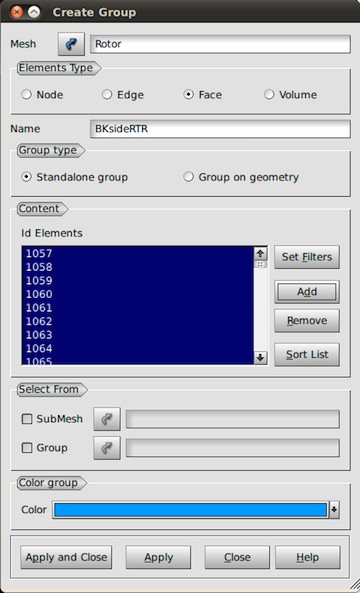
Create Groupダイアログ
SalomeのTop, Bottomなどで表示するボタンを
使って,選択したい面(のみ)を表示し,マウスで
まとめて選択(黄色で表示される)する.
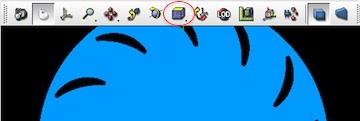
表示方向切替ボタン
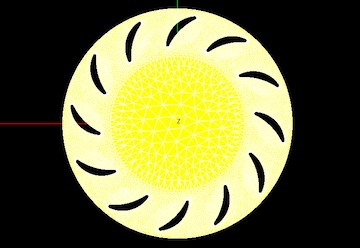
選択された側面のFace
このとき,奥行き方向のメッシュが選択される
場合があるので,Shiftキーを使って選択解除する.
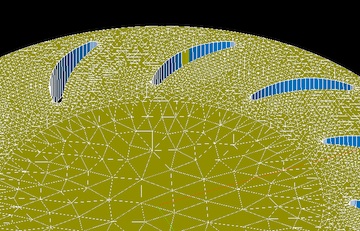
余計に選択された奥行き方向 Face
正しく選択されたら Create Groupダイアログにて
Add して Apply する.
Create Groupダイアログ上にはColor Group(水色)
があり,これを他のFaceの作成時にフィルターと
して使用します.
2.領域外側のFaceグループを作成する.
1と同様にTop, Bottomなどのボタンで表示された
部分をマウスでまとめて選択し,Shiftキーを使って
追加・解除しながら作成する.
<ポイント フィルターの利用>
まとめて選択した際,画面垂直方向の面(1で作成
した側面)のメッシュが一緒に選択されてしまう場合
がある.
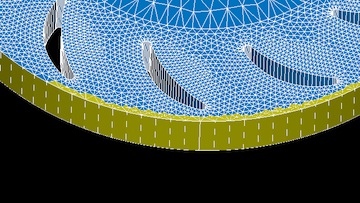
余計に選択された側面のFace
(Filter適用前)
そこで,Create Groupダイアログの中央にある
Content の Set Filtersを使用します.
Filter for Nodes ダイアログで,Addボタンを
押すと,新しいFilterが作成されます.
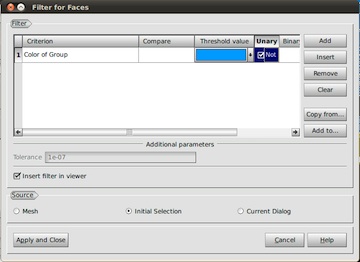
Set Filtersダイアログ
新しいFilter の Criterionにおいて,Color of Group
を選択し,Threshold Valueで先に作成したFace
グループの色(例:水色)を選択し,そのFaceグループを
排除したければ,UnaryのNotにチェックします.
このフィルターにより,画面垂直方向の面は選択され
なくて済み,作業が楽になります.
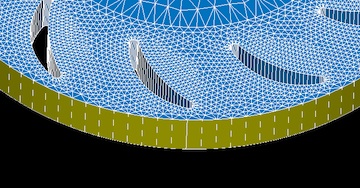
Filter適用後
1と同様に,新しく作成した各FaceグループのColor
Groupを確認しておく.
3.領域内のFaceグループを作成する.
2と同様に作成する.
領域内の形状はやや複雑であることが多いため,場合に
よっては,Top, Bottomボタンで表示させた状態から
傾けてまとめて選択することになるが,前述のフィルター
により余計な部分が排除されるので,比較的作業が楽に
なります.
フィルターで絞り込みや排除を駆使すると,作業はかなり
短時間で済みます.
1.回転体メッシュの書き出し時の注意点
<ポイント>
側面(計算に関係しない:emptyを指定する面)のFaceは,
回転部と静止部に関係なく,”1つ” にまとめて書き出す.
OpenFoamの2次元計算では,側面境界は”empty"を
与えます.
しかし,回転体のように回転部と静止部が分かれている場合,
側面のFaceをそれぞれ別々に作成し書き出すと,計算実行時に
エラーメッセージ(emptyのFace数をCell数で割れない)が
出て計算できません.
どうやらOpenFoamでは,2つ以上のempty Faceの数を
合計して扱ってはくれないようです.
2次元メッシュ作成の作業例については,時間がある時に書き
留めたいと思っています.
CAELinux 2009-2010 の覚え書き






































